arcgis怎么截取想要的区域
- 藏色散人原创
- 2023-03-17 15:15:4125365浏览
arcgis截取想要区域的方法:1、打开arcgis软件,点击添加数据加载图层数据;2、点击快捷工具栏中的“选择->按矩形选择”;3、通过矩形框选需要截取的区域;4、在图层上右键鼠标选择“数据->导出数据”,将所选要素导出;5、将截取的要素加载到视图中即可。

本教程操作环境:windows10系统、Dell G3电脑。
arcgis怎么截取想要的区域?
打开arcgis软件,点击添加数据加载图层数据。
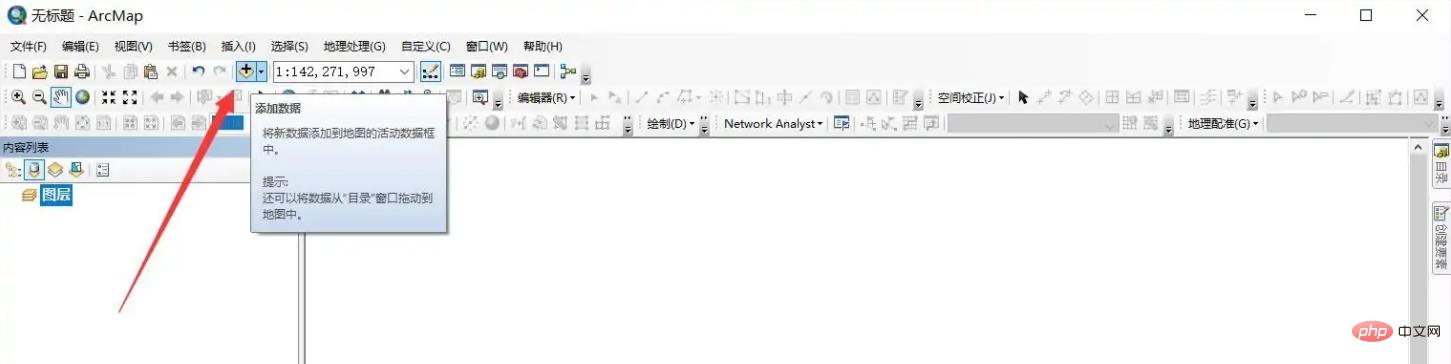
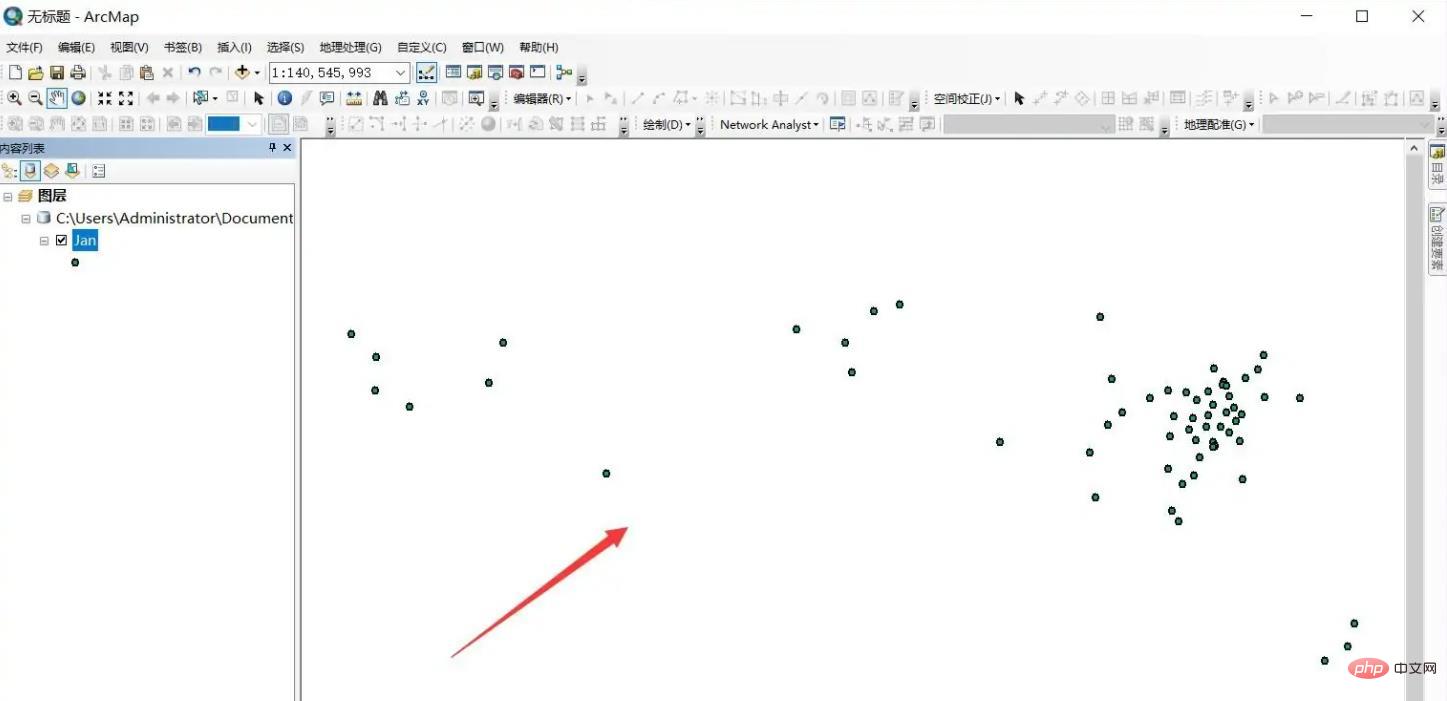
点击快捷工具栏中的【选择】-【按矩形选择】。
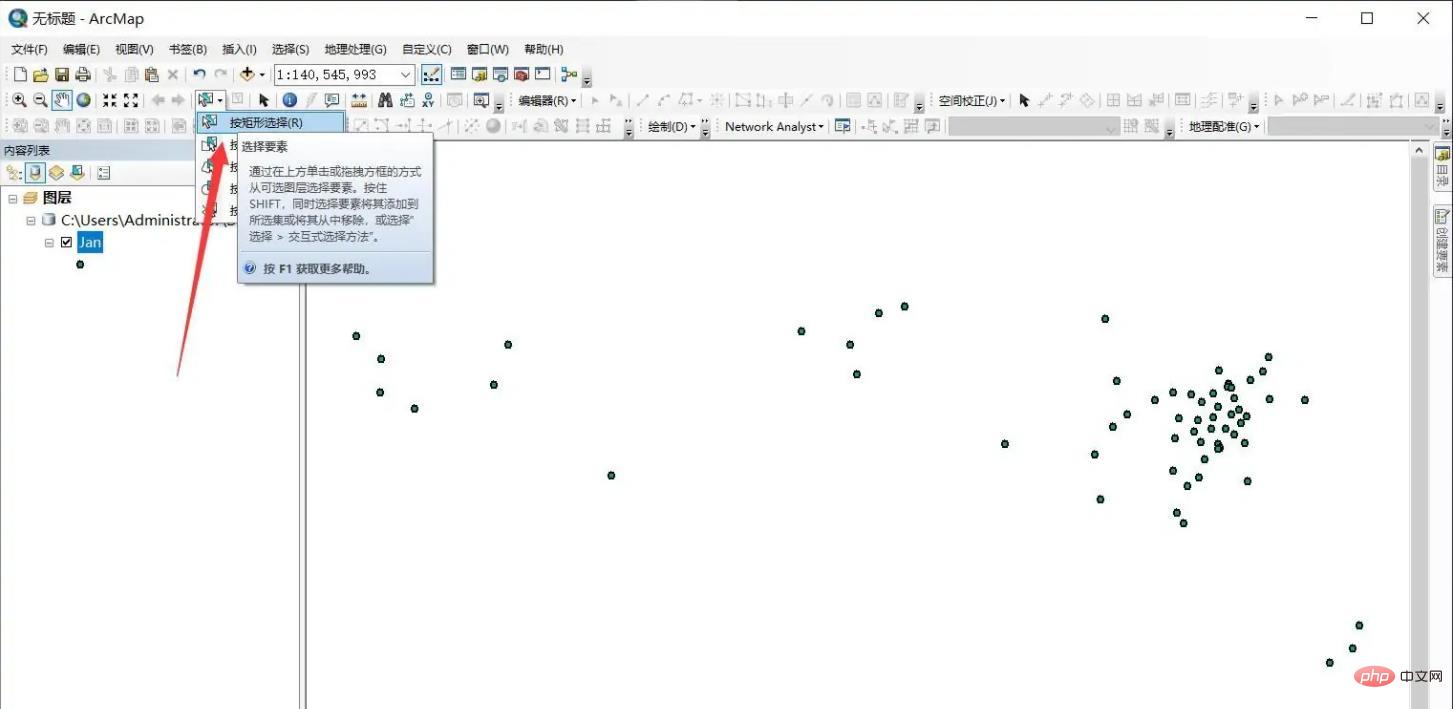
通过矩形框选需要截取的区域,目标要素会高亮显示。
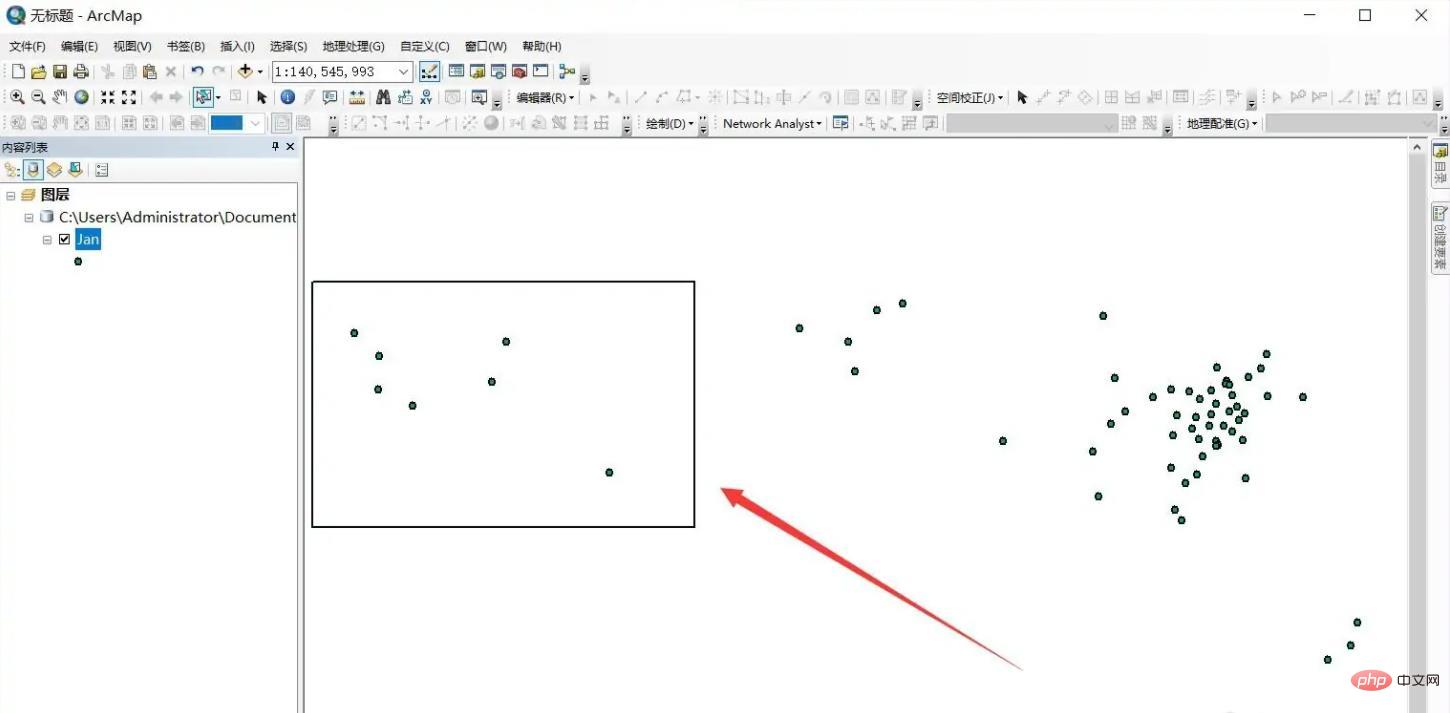
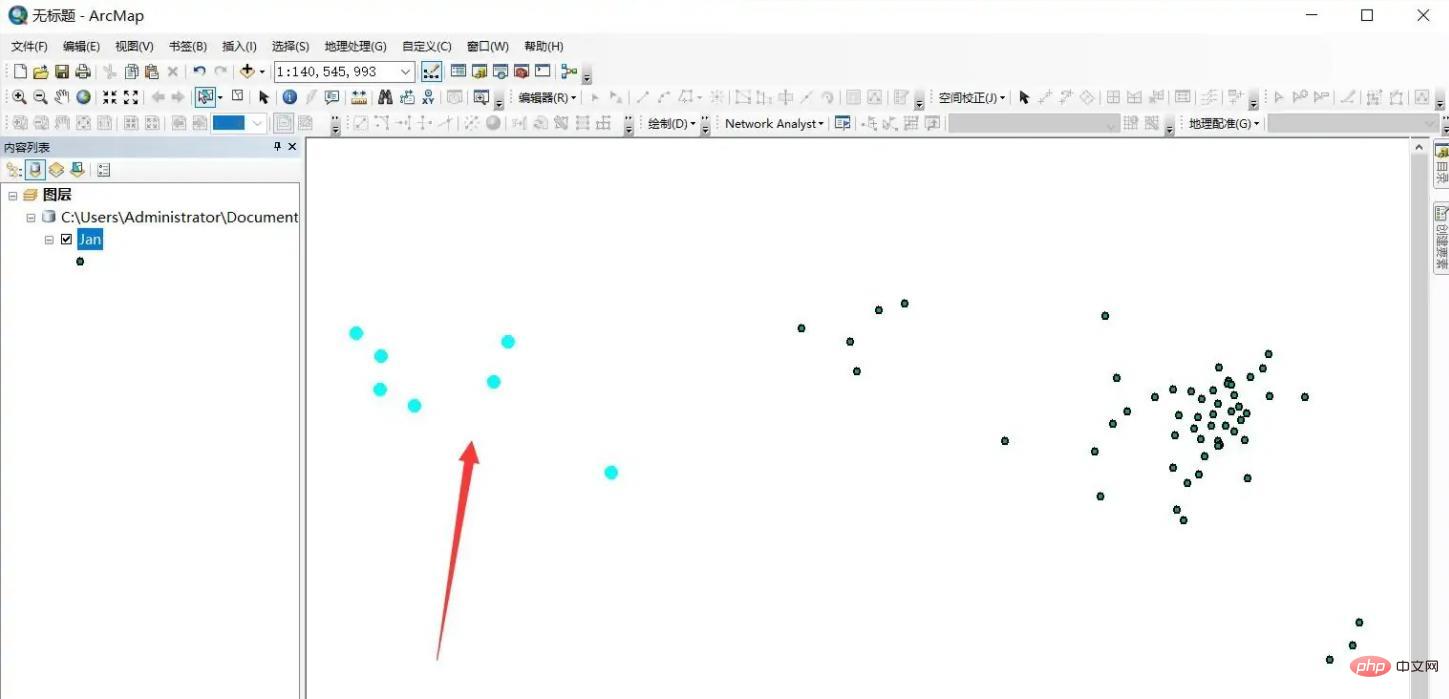
在图层上右键鼠标选择-【数据】-【导出数据】,将所选要素导出。
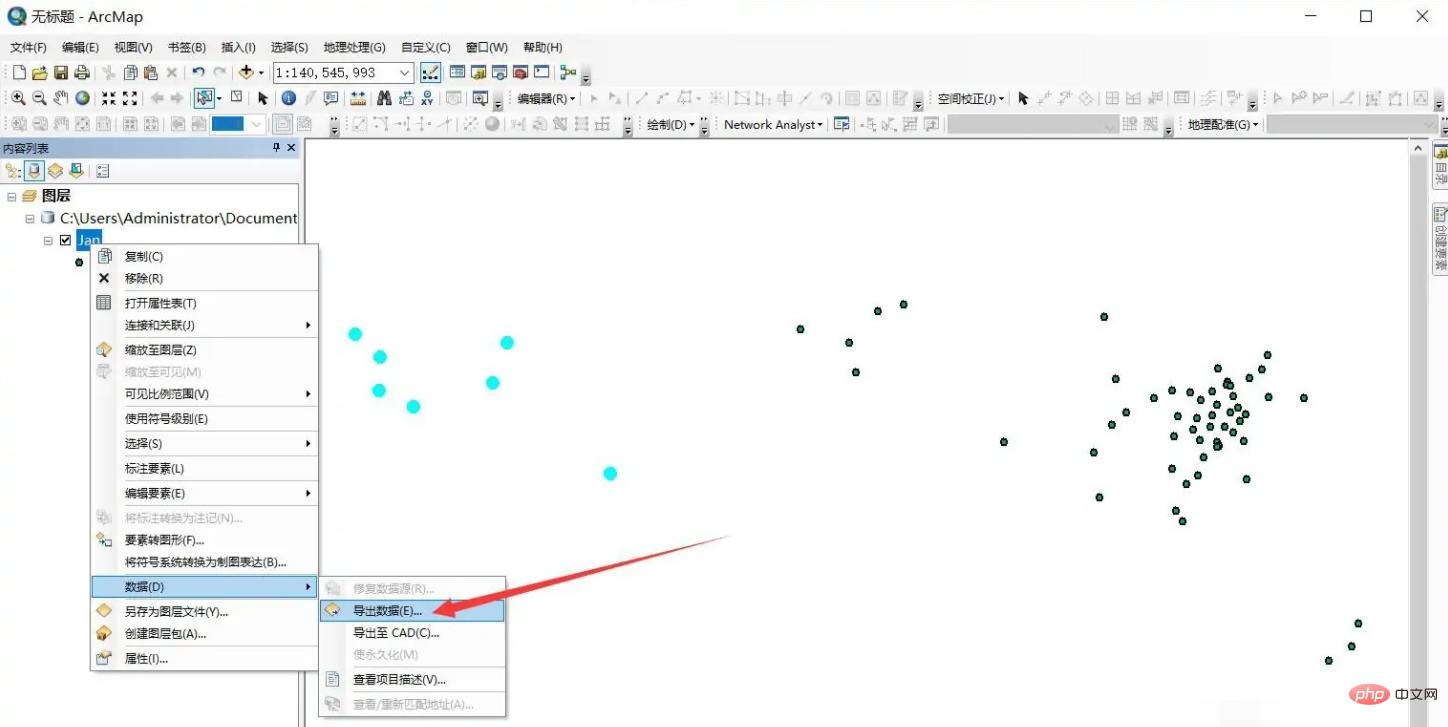
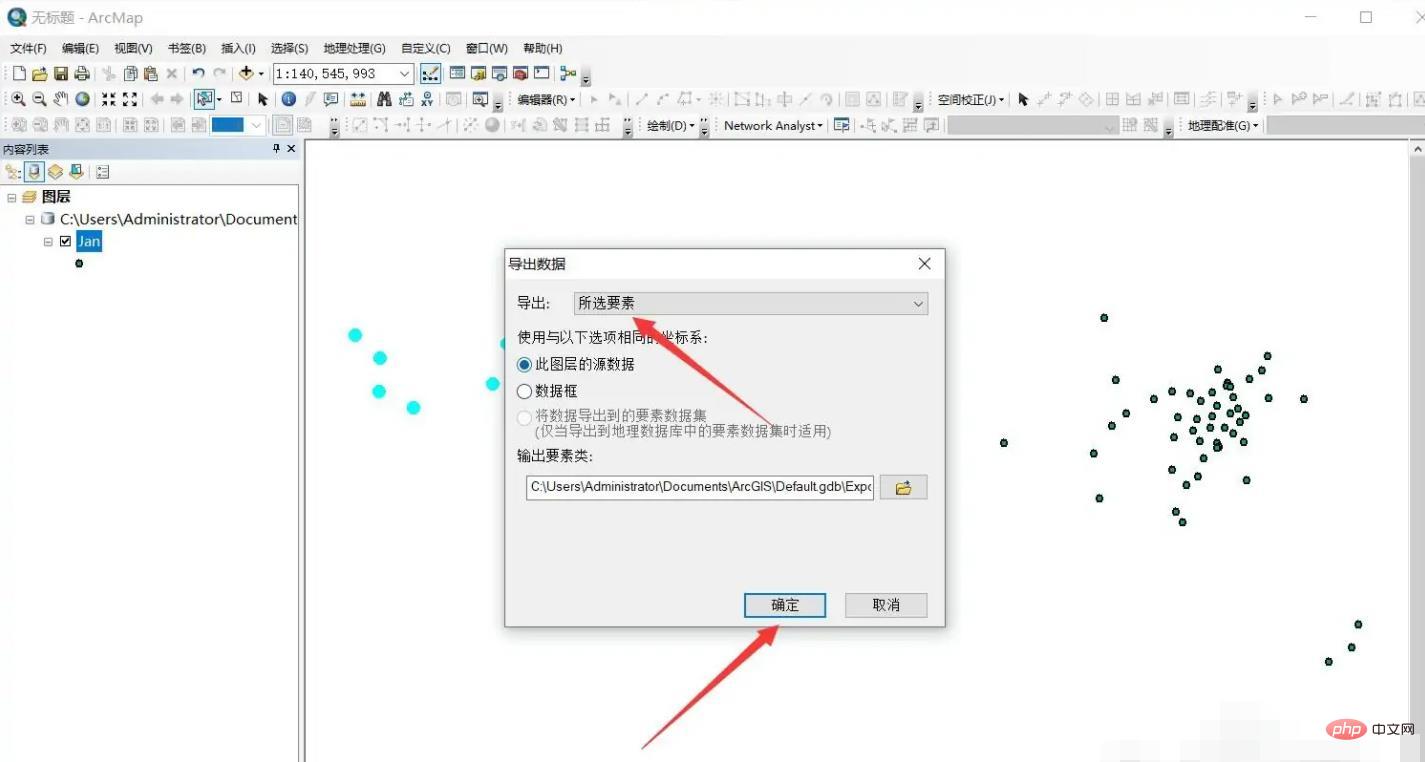
在截取的要素加载到视图中即可。
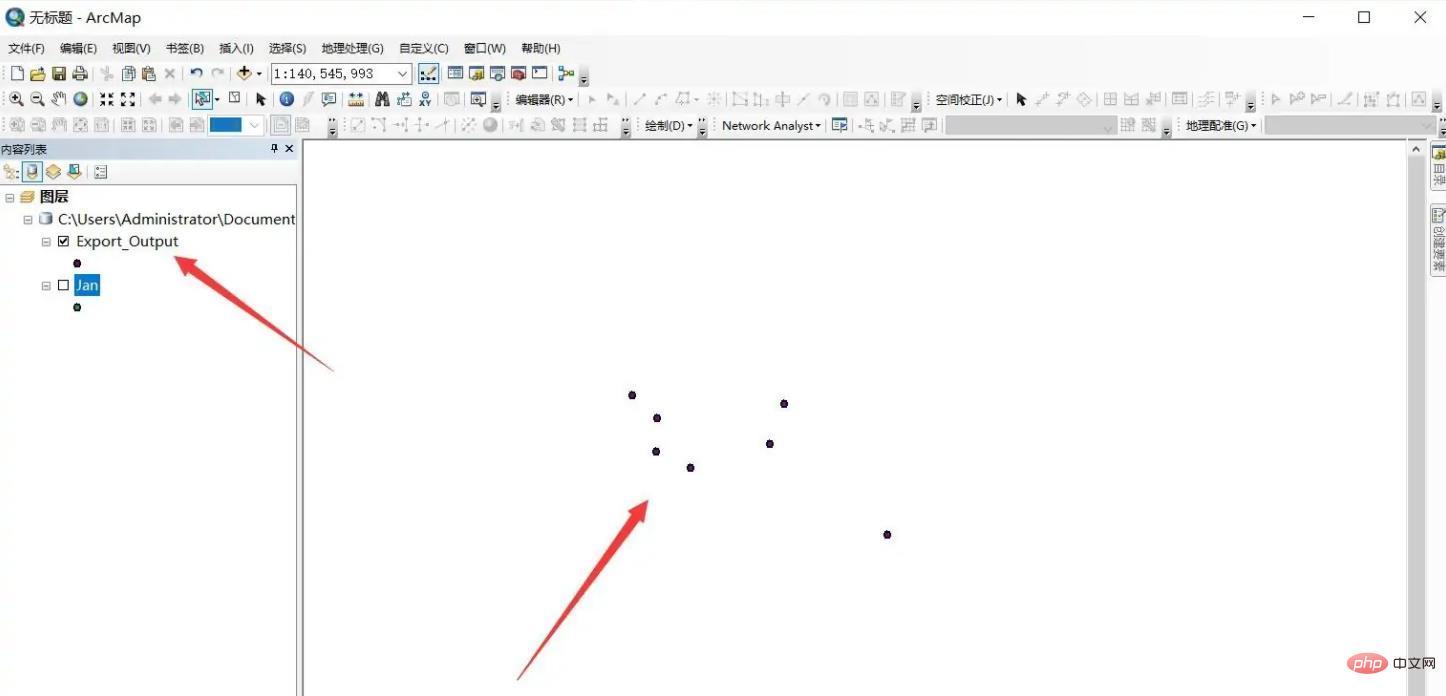
更多相关知识,请访问常见问题栏目!
以上是arcgis怎么截取想要的区域的详细内容。更多信息请关注PHP中文网其他相关文章!
声明:
本文内容由网友自发贡献,版权归原作者所有,本站不承担相应法律责任。如您发现有涉嫌抄袭侵权的内容,请联系admin@php.cn

